win7 설치를 완료한 후 시스템이 시작 인터페이스에서 멈춰 부팅 시 이동할 수 없는 것을 발견했습니다. 이런 종류의 문제에 대해 편집자는 BIOS에 들어갈 수 있으면 먼저 BIOS에 들어간 다음 부팅 옵션에서 관련 설정을 하면 된다고 생각합니다. 특정 단계에 대해 편집자가 어떻게 했는지 살펴보겠습니다~

>>>Win7 Ultimate Edition 설치 튜토리얼 32 -bit
>>>win7 최종 버전 설치 튜토리얼 64비트
>>win7 시스템 재설치 튜토리얼 방법 1 : 수정 BIOS는 UEFI를 CSM 호환 모드로 변경합니다 Lenovo 노트북을 예로 들어 보겠습니다. 1 먼저 컴퓨터를 종료한 다음 종이 클립을 찾아 왼쪽 헤드폰 잭 옆에 있는 작은 눈을 찌릅니다. 4개의 영어 옵션이 나타납니다. BIOS 설정을 선택한 다음 2. 부팅을 선택하고 3. 참고: 먼저 첫 번째 부팅 모드를 변경한 다음에만 두 번째 항목 부팅 우선순위가 나타납니다. 5 여기에서 BIOS가 변경되었으며 다시 시작한 후 Win7을 시작할 수 있습니다. MSDN 이미지는 일반적으로 이 드라이버를 통합하지 않습니다. 일반적으로 통합 그래픽이든 독립 그래픽이든 그래픽 카드에 적합한 win7 드라이버가 있는 한 이미지와 그래픽 카드 드라이버를 동시에 설치하면 문제가 해결됩니다. 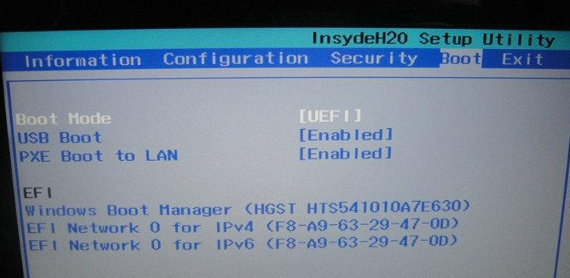
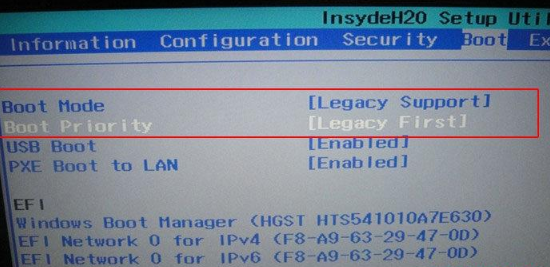 4. 변경 후 F10을 누르면 대화 상자가 나타납니다. 그런 다음 컴퓨터가 켜집니다. 다시 시작한 후 lenovo 로고가 나타나면 스위치를 누르면 컴퓨터가 종료됩니다.
4. 변경 후 F10을 누르면 대화 상자가 나타납니다. 그런 다음 컴퓨터가 켜집니다. 다시 시작한 후 lenovo 로고가 나타나면 스위치를 누르면 컴퓨터가 종료됩니다.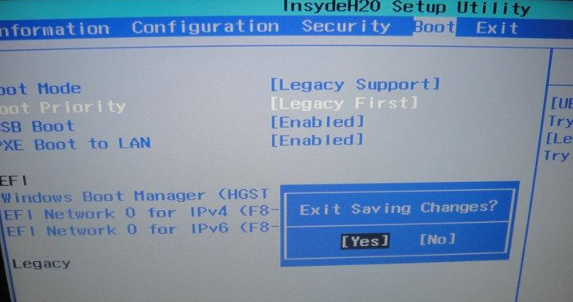

위 내용은 설치 후 시작 인터페이스에서 Win7이 멈추는 해결 방법의 상세 내용입니다. 자세한 내용은 PHP 중국어 웹사이트의 기타 관련 기사를 참조하세요!